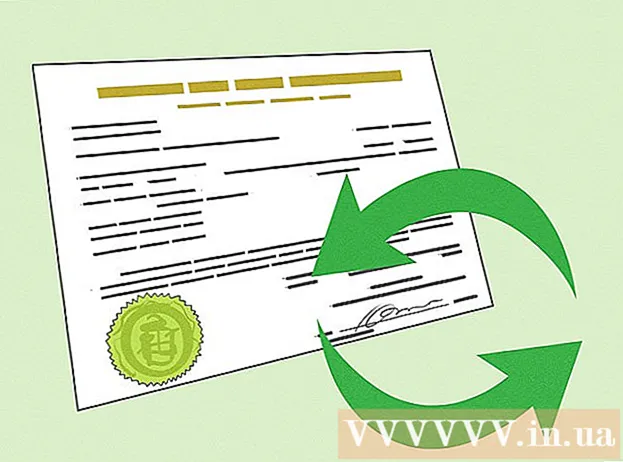Автор:
Roger Morrison
Дата создания:
23 Сентябрь 2021
Дата обновления:
1 Июль 2024

Содержание
В этой статье вы узнаете, как выполнить сброс настроек устройства Samsung Galaxy к заводским настройкам, чтобы все личные данные и данные приложений были удалены.
Шагать
Метод 1 из 2. Использование меню настроек
 Откройте меню приложений на своем Samsung Galaxy. Это меню всех приложений, установленных на вашем устройстве.
Откройте меню приложений на своем Samsung Galaxy. Это меню всех приложений, установленных на вашем устройстве.  В этом меню нажмите значок
В этом меню нажмите значок  Прокрутите вниз и нажмите Резервное копирование и сброс. Эта опция откроет меню сброса вашего телефона.
Прокрутите вниз и нажмите Резервное копирование и сброс. Эта опция откроет меню сброса вашего телефона. - Если вы не видите эту опцию в меню «Настройки», найдите «Общее управление». На некоторых устройствах в этом подменю находится опция «Сброс».
 Нажмите Восстановить заводские настройки. Это откроет новую страницу.
Нажмите Восстановить заводские настройки. Это откроет новую страницу.  Нажмите СБРОС УСТРОЙСТВА. Эта кнопка удалит все личные данные и загруженные приложения. Вы должны подтвердить свое действие на новой странице.
Нажмите СБРОС УСТРОЙСТВА. Эта кнопка удалит все личные данные и загруженные приложения. Вы должны подтвердить свое действие на новой странице. - Перед сбросом настроек к заводским настройкам рекомендуется создать резервную копию данных. Вы не сможете восстановить старые данные, если для них не было выполнено резервное копирование.
 Нажмите УДАЛИТЬ ВСЕ. Эта кнопка подтвердит ваше действие и сбросит настройки вашего устройства. При возврате к заводским настройкам будут удалены все личные данные и данные приложений.
Нажмите УДАЛИТЬ ВСЕ. Эта кнопка подтвердит ваше действие и сбросит настройки вашего устройства. При возврате к заводским настройкам будут удалены все личные данные и данные приложений. - В более старых версиях Android эта кнопка может называться «Удалить все».
- Перезагрузка устройства может занять некоторое время. Когда сброс будет завершен, ваше устройство перезагрузится.
Метод 2 из 2: в режиме восстановления
 Выключите свой Samsung Galaxy. Ваше устройство должно быть выключено, чтобы войти в режим восстановления в меню загрузки.
Выключите свой Samsung Galaxy. Ваше устройство должно быть выключено, чтобы войти в режим восстановления в меню загрузки.  Одновременно нажмите и удерживайте кнопки уменьшения громкости, главного экрана и запуска. Ваше устройство загрузится. Удерживайте эти кнопки, пока не увидите экран «Восстановление системы Android».
Одновременно нажмите и удерживайте кнопки уменьшения громкости, главного экрана и запуска. Ваше устройство загрузится. Удерживайте эти кнопки, пока не увидите экран «Восстановление системы Android». - На некоторых устройствах вместо нажатия «Уменьшить громкость» нужно нажать «Увеличить громкость».
 Используйте клавиши громкости для выбора стереть данные / восстановить заводские значения выбирать. Используйте клавиши громкости для навигации по меню восстановления и выберите этот параметр в меню. Это вернет ваше устройство к заводским настройкам и сотрет все ваши данные.
Используйте клавиши громкости для выбора стереть данные / восстановить заводские значения выбирать. Используйте клавиши громкости для навигации по меню восстановления и выберите этот параметр в меню. Это вернет ваше устройство к заводским настройкам и сотрет все ваши данные.  Нажмите кнопку "Пуск". Кнопка Пуск действует как кнопка в меню восстановления. ↵ Enter. Это выбирает и открывает опцию «стереть данные / восстановить заводские настройки». Вы должны подтвердить свое действие на следующей странице.
Нажмите кнопку "Пуск". Кнопка Пуск действует как кнопка в меню восстановления. ↵ Enter. Это выбирает и открывает опцию «стереть данные / восстановить заводские настройки». Вы должны подтвердить свое действие на следующей странице.  Выбирать Да удалить все данные пользователя в меню. Используйте клавиши громкости для навигации по меню и нажмите кнопку «Пуск», чтобы выбрать этот параметр. Это вернет ваше устройство к заводским настройкам. Все личные данные и данные приложения будут удалены.
Выбирать Да удалить все данные пользователя в меню. Используйте клавиши громкости для навигации по меню и нажмите кнопку «Пуск», чтобы выбрать этот параметр. Это вернет ваше устройство к заводским настройкам. Все личные данные и данные приложения будут удалены. - Сброс настроек вашего устройства может занять некоторое время. После завершения сброса ваше устройство перезагрузится.